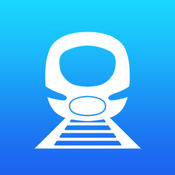wps表格时间修改方法
2025-03-01 09:40:02来源:hsysdianji编辑:佚名
在日常工作中,我们经常需要处理大量的数据信息,尤其是涉及到时间的数据。wps表格作为一款功能强大的办公软件,提供了丰富的工具和选项来帮助我们高效地管理这些数据。本文将详细介绍如何使用wps表格来批量修改一整排的时间数据,以满足您的需求。
准备工作
在开始之前,请确保您已经打开了包含时间数据的wps表格文档。假设您想要修改的是a列中的时间数据,首先,选中这一整排的时间数据(例如,从a2到a100)。这可以通过点击并拖动鼠标来实现,或者直接在选择框中输入范围(例如,a2:a100)。
转换时间格式
有时,您可能需要调整时间的显示格式,而不是改变实际的时间值。在这种情况下,可以右键点击选中的单元格,然后选择“设置单元格格式”。在弹出的对话框中,切换到“数字”标签页,找到“时间”类别,并从中选择一个合适的格式。应用更改后,所有选中的时间都会以新的格式显示。
批量增加或减少时间
如果您需要对整排时间数据进行统一的增减操作,比如将所有时间向前推进一小时,wps表格提供了一种简便的方法。首先,在一个空白单元格中输入您希望添加或减少的时间差(例如,输入“1:00”表示一小时),然后复制这个单元格。接着,选中需要修改的一整排时间数据,右键点击并选择“选择性粘贴”。在弹出的对话框中,勾选“加”选项,然后点击确定。这样,所有选中的时间数据就会根据您输入的时间差进行相应的调整。
应用公式进行计算
对于更复杂的操作,您可以利用wps表格的公式功能来批量修改时间。例如,如果您想将所有时间都加上一天,可以在b列的第一个单元格(如b2)中输入公式“=a2+1/24”,然后向下拖动填充柄,将公式应用到整排数据。这里的“1/24”代表一天的时间(因为一天有24小时)。通过这种方式,您可以灵活地对时间数据进行各种数学运算。
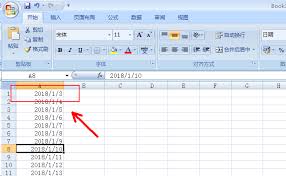
结语
通过上述方法,您可以轻松地在wps表格中批量修改整排的时间数据。无论是简单的格式调整还是复杂的数学运算,wps表格都能为您提供强大的支持。掌握了这些技巧,相信您能够更加高效地处理时间相关的数据工作,提高工作效率。希望本文对您有所帮助,如果您还有其他问题或需要进一步的学习资源,请随时查阅wps官方的帮助文档或在线社区。